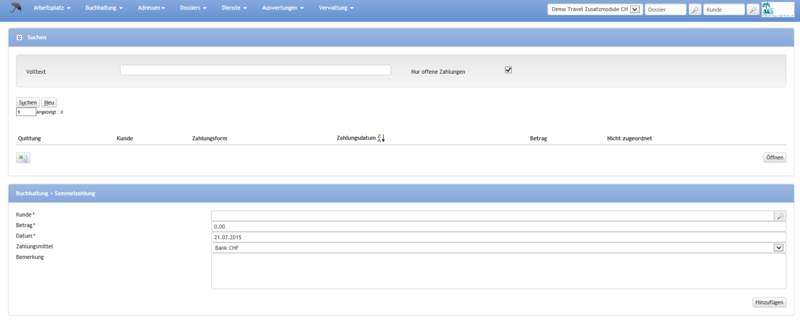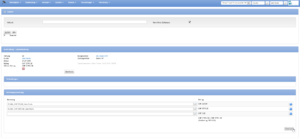Sammelzahlung: Unterschied zwischen den Versionen
Aus Umbrella.net Documentation
(→Arbeitsabläufe / Prozesse) |
(→Erfassen einer Sammelzahlung) |
||
| Zeile 73: | Zeile 73: | ||
== Erfassen einer Sammelzahlung == | == Erfassen einer Sammelzahlung == | ||
| − | Mittels Klick auf den Button 'Neu' wird ein neues Produkt erfasst. Die detaillierte Beschreibung zu den einzelnen Feldern befindet sich hier: [[#Benutzeroberfläche|Beschreibung der Felder]]. | + | [[File:SammelzahlungFuchs.PNG|thumb|300px|topmiddle|Sammelzahlung hinzufügen]] |
| + | |||
| + | Mittels Klick auf den Button 'Neu' wird ein neues Produkt erfasst. Die detaillierte Beschreibung zu den einzelnen Feldern befindet sich hier: [[#Benutzeroberfläche|Beschreibung der Felder]]. Über den Button 'Hinzufügen' wird die Sammelzahlung anschliessend angefügt. | ||
= Technische/Funktionale Details = | = Technische/Funktionale Details = | ||
Version vom 7. Februar 2014, 13:28 Uhr
Inhaltsverzeichnis
Übersicht
Ein Kunde überweist mit einer Zahlung Geld auf das Konto des Reisebüros und begleicht damit gleich mehrere Rechnungen auf einmal. In diesem Fall kann in Umbrella.net eine Debitoren-Sammelzahlung erfasst werden.
Layout
Benutzeroberfläche
Bereich Suchen
| Feld | Beschreibung |
|---|---|
| Volltext | Im Feld Volltext kann spezifisch nach Sammelzahlungen gesucht werden, z.B. nach Kunde oder nach Betrag. |
| Nur offene Zahlungen | Hier kann entweder nach den offenen Zahlungen/nicht zugewiesene Beträgen oder über sämtliche bereits erstellten Zahlungen gesucht werden. |
Buttons:
| Suchen | Detaillierte Informationen zur Suche in Umbrella.net befinden sich hier: Suchfunktionen in Umbrella.net |
| Neu | Über den Button 'Neu' wird eine neue Sammelzahlung erfasst. |
Bereich Suchresultate
Falls nach Sammelzahlungen gesucht wurde, werden hier die Suchresultate angezeigt.
Bereich Sammelzahlung
| Feld | Beschreibung |
|---|---|
| Kunde | Hier wird der Kunde eingetragen, welcher die Sammelzahlung geleistet hat. |
| Währung | Es stehen die Währungen CHF, EUR, USD und GBP zur Verfügung. |
| Betrag | Hier wird der vom Kunden bezahlte Betrag eingegeben. |
| Datum | Das Datum, an welchem die Zahlung geleistet worden ist. |
| Zahlungsmittel | Hier wird das Zahlungsmittel angegeben, mit welchem die Zahlung getätigt wurde. Z.B. Bankzahlung oder Barzahlung. |
| Bemerkung | Falls gewünscht, kann in diesem Feld eine Bemerkung eingegeben werden. |
Über den Button 'Hinzufügen' wird die Zahlung anschliessend im Umbrella.net eingegeben.
Arbeitsabläufe / Prozesse
Erfassen einer Sammelzahlung
Mittels Klick auf den Button 'Neu' wird ein neues Produkt erfasst. Die detaillierte Beschreibung zu den einzelnen Feldern befindet sich hier: Beschreibung der Felder. Über den Button 'Hinzufügen' wird die Sammelzahlung anschliessend angefügt.
Technische/Funktionale Details
- Hier werden Abschnitte erstellt mit identischem Namen zu Layout/Prozesse
- In der "normalen" Doku ein Link auf die entsprechende Details (im sinne von (Details ...)
- Ein Detail-Abschnitt beginnt mit einem "Backlink": "Details zu ..."